この記事では外資系企業に勤めている人向けに、RSU(Restricted Stock Unit – 制限株式ユニット)の売却手続きと日本への送金方法について解説します。
この記事は次のような人におすすめです。
- RSUは海外の証券会社に預けてあり、売却や送金の手順がよくわからないため放置している
- 売却で得たお金をどうやって円に両替すればいいのか、やり方がわからない
この記事では、モルガンスタンレー社のE*TRADEを例に売り注文から売却、アメリカからの送金、日本で受け取り、円に両替までの処理をスクリーンショットを交えながら解説します。
私はNASDAQ上場のアメリカ企業に10年以上勤めています。すでに今まで受け取ったRSUの大多数を売却し、別の投資商品で運用しています。もちろん新NISA枠フル活用です。
この記事を読めば、RSU売却手続きや送金処理がもっと気軽に行えるようになりますよ。
ではさっそく始めましょう。
日本側で送金を受け取る銀行を決めて口座を開設する
まず日本側でお金を受け取る銀行を決めます。
私は現在、ソニー銀行を外貨の受け取り銀行にしています。理由は外貨受取手数料が安いからです。
外貨受取手数料とは
1.為替手数料:ドルを円に両替する手数料
2.被仕向送金手数料:外貨受け取りにかかる手数料
のふたつです。
送金先銀行を設定する
E*trade側での設定方法を解説します。
E*TRADE ログイン
E*tradeにログイン後、メインメニュー上部右側にある「Transfer」をクリック、画面左側のWire from(送金元)欄に、E*tradeでの自分の口座番号が表示されていることを確認してください。次に、Wire to(送金先)のドロップボックスをクリックして「Add new wire recipient」をクリックします。
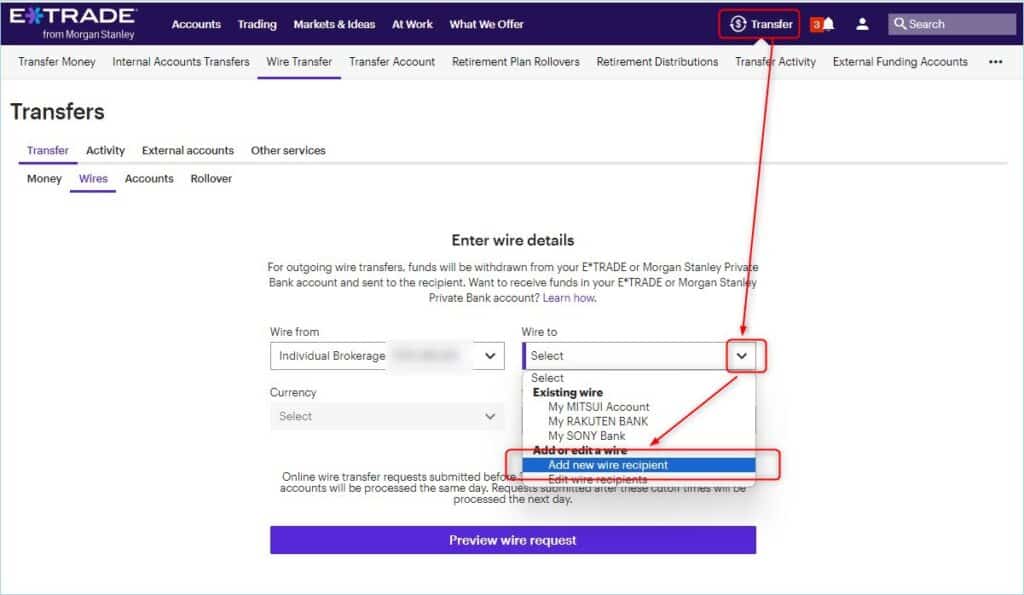
E*tradeからの送金を受け取る日本側の銀行を設定します。以下はソニー銀行の例です。設定内容は銀行ごとに異なるので各行の公式サイトで確認してください。

「〇〇銀行 被仕向送金」で検索してみてください。
ソニー銀行の場合は間に中継銀行として米国のCHASEが入るため、最下段に追加登録をしています。
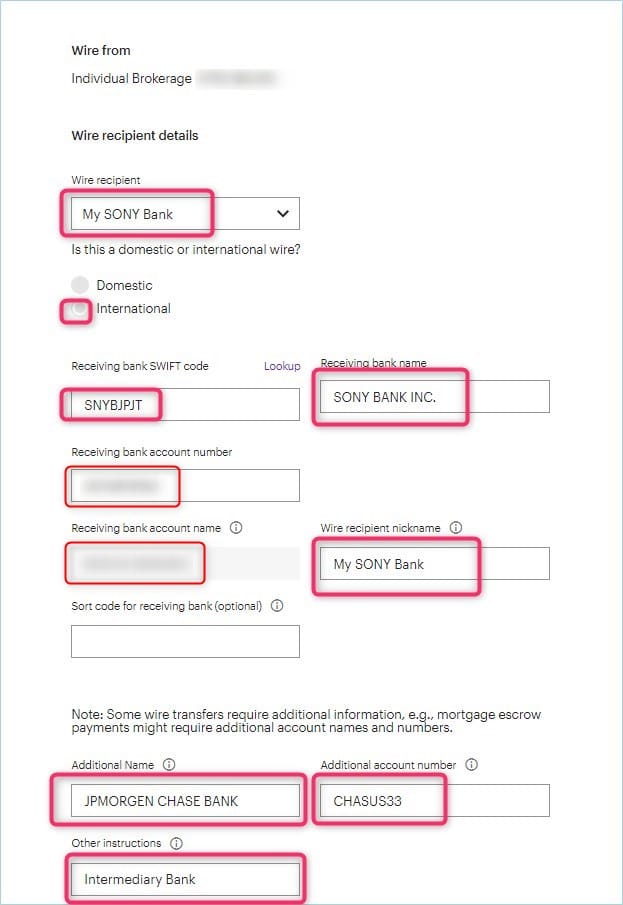
売却する株式を選んで売り注文を出す
メインメニューから「At work」、「Sell」と進みます。
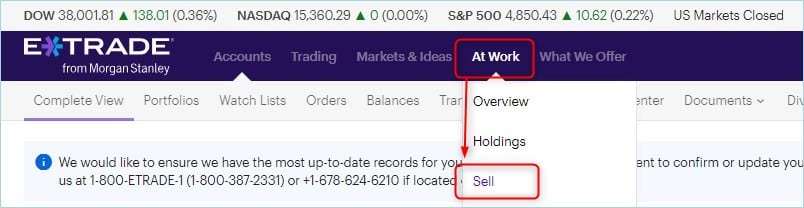
注文を成行(Market)で出すか、指値(Limit)で出すかを選びます。
(下の例では成行を選んでいます)
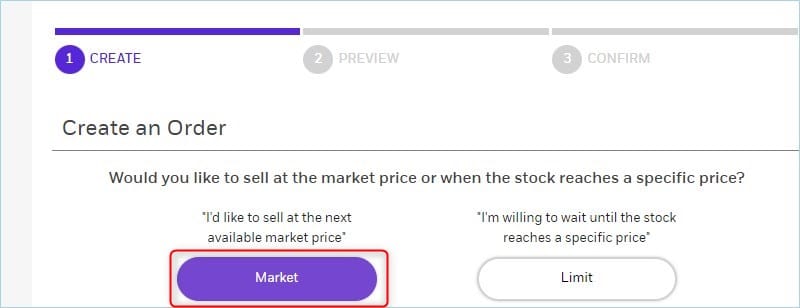
画面中ほどにある株式ユニットの一覧から、どのユニットを何株売りたいか決め、売りたいユニットにチェックを入れ、売りたい株数を上書きします。
(下の例では全数を売ろうとしています)
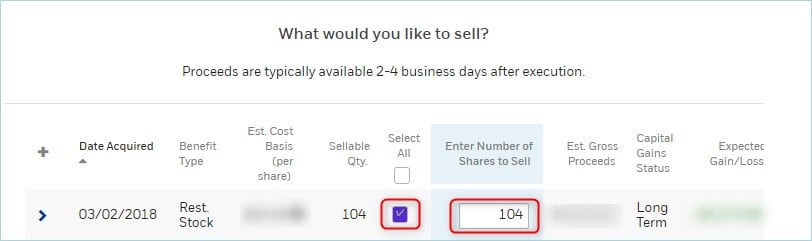
さらに画面を下にスクロールし、送金手段の設定を行います。事前に登録してある送金先銀行を選択し、送金通貨、使途を選びます。
売却後のお金の使い道については、送金を受ける側の銀行でも質問される場合があるので、同じ内容でセットしたほうがいいでしょう。今回は、売ったお金で別の投資商品を買おうとしているので、Personal Investmentとしました。
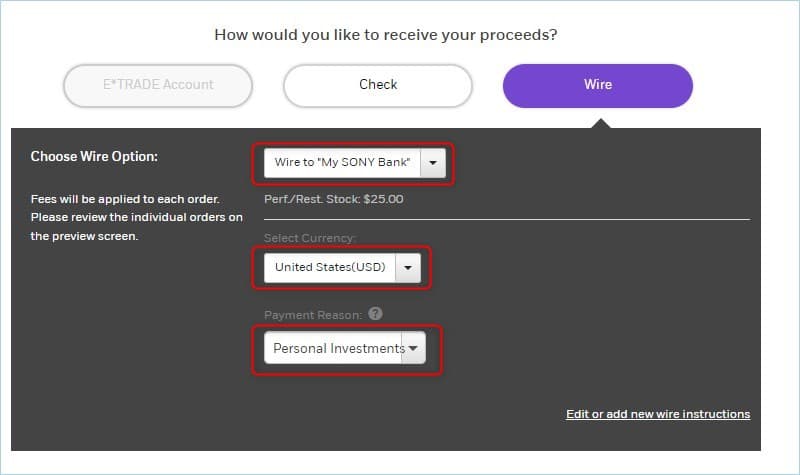
設定が終わったら、画面を一番下までスクロールし、「Preview Order」をクリックします。
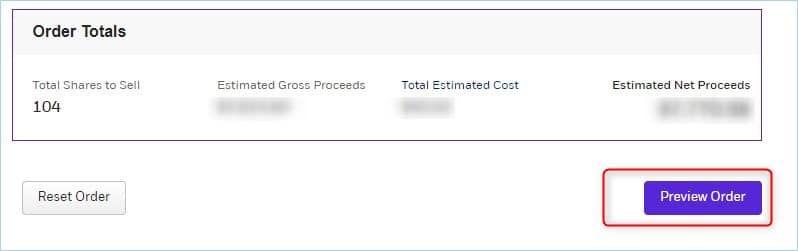
確認画面が出てくるので、株式ユニットと株数、送金先を最終確認して「Place Order」をクリックします。
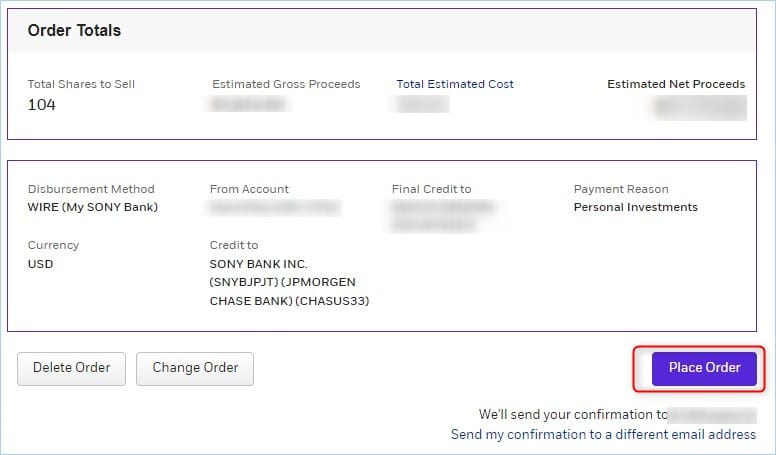
約定(売り取引成立)したとメールが来る
取引が成立した時点でE*tradeからメールが届きます。売ったお金はE*tradeが持っていて、これから送金処理に入ると書いてあります。
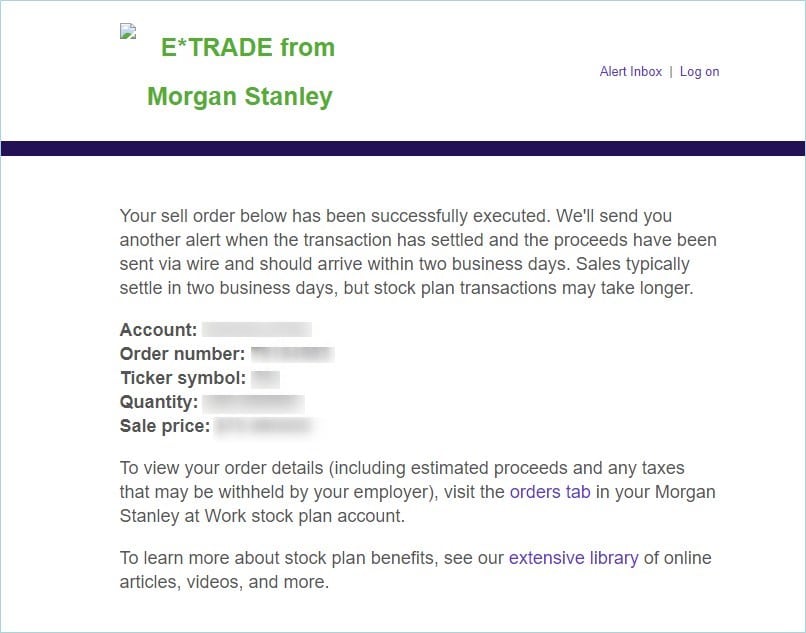
さらに今回の取引結果のドキュメントができた時点でE*tradeから”Your trade confirmation is ready”というタイトルでメールが来ます。
ただし、これに対し何かアクションが必要なわけではありません。リンクをクリックして取引結果を確認し、確定申告に備えます。
送金したとメールが来る
送金が完了すると以下のメールが届きます。Reference numberは、万が一着金しなかった場合の問い合わせナンバーです。
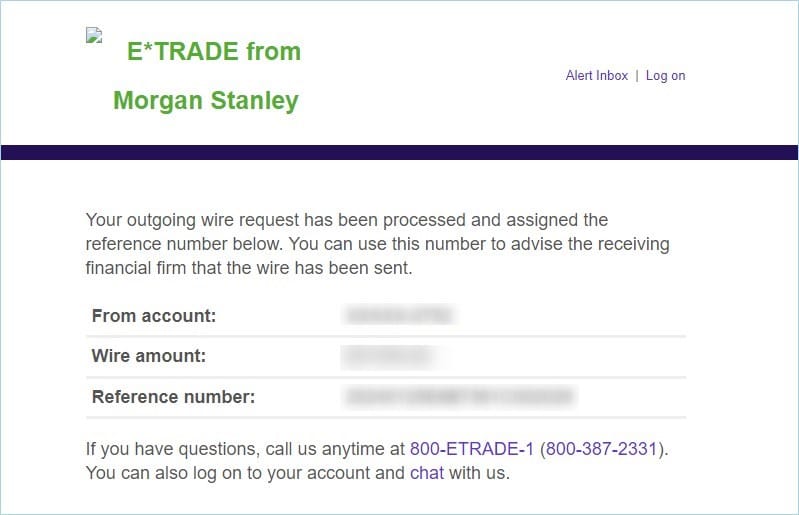
着金側の銀行で受け取り手続きをする
ソニー銀行にお金が届くとメールが届きます。この段階では自分の口座へ直接入金されるわけではありません。事前審査が必要です。事前審査の前段階として、受け取り手続きが必要です。
受け取り手続きのやり方は、ソニー銀行から届くメールの本文に詳細が書いてあります。メール本文の中にリンクがあるので、そこからソニー銀行のサイトにジャンプして受け取り手続きを進めます。

万一お金が届かなかった場合、日本の銀行から追跡調査するのは無理なので、あなた自身が送金側の銀行(この例では中継銀行の米国CHASE銀行)に直接問い合わせることになります。ただし、私は今までそのようなトラブルに見舞われたことはありません。たいていE*tradeから送金の連絡があった日の翌営業日にはソニー銀行から着金の連絡が来ます。

所要日数は受け取る銀行や中継銀行によって差があるようです。楽天銀行の場合は1週間程度かかったそうです。
ソニー銀行のサイトにログインし、受け取り一覧から今回受け取りたい明細行の「受け取り」ボタンをクリックします。
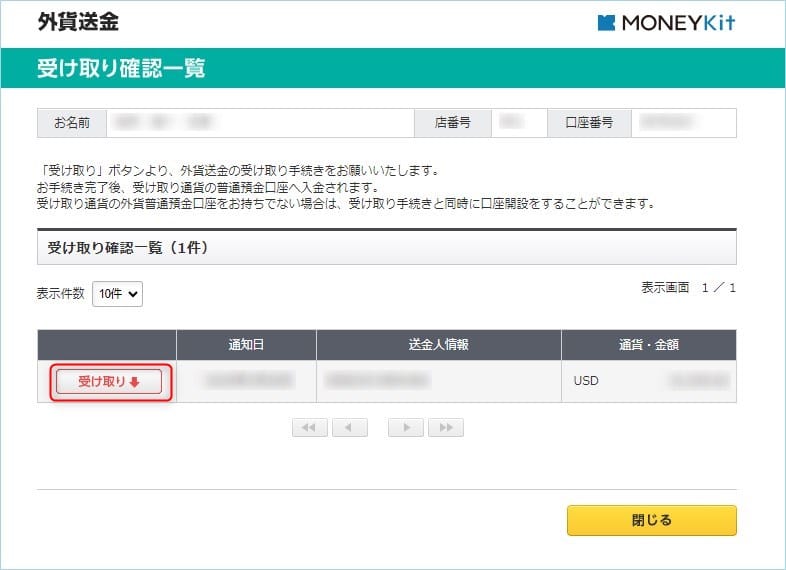
内容を確認し、「送金人とのご関係」、「送金目的」を選択し「次へ」をクリックします。
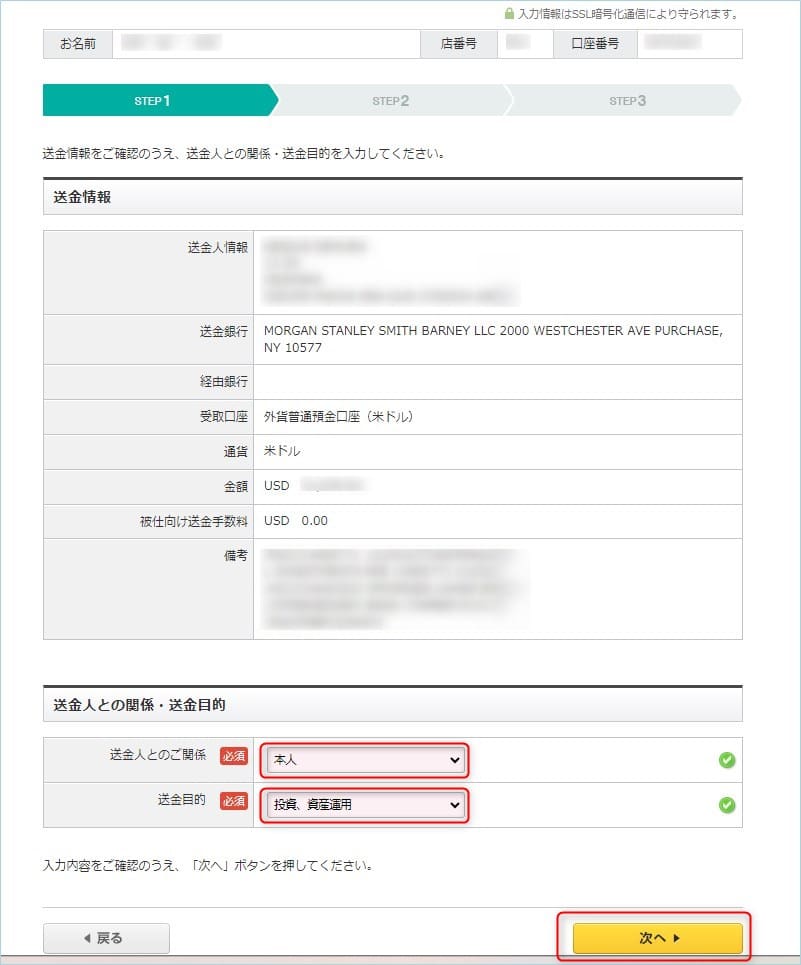
次の画面で最終確認し、暗唱番号を入力して実行すると受け取り手続き完了です。
審査完了を待つ
受け取り処理が終わると、銀行側で審査に入ります。審査が終わるとメールが届くので、それまで待ちます。通常2営業日ほどかかるようです。
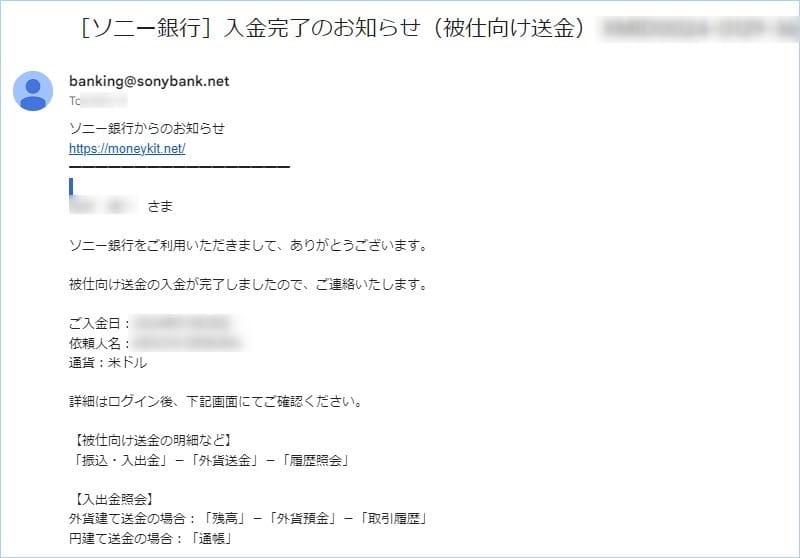
外貨預金口座への入金を確認し、円に替える
ソニー銀行のウェブサイトから、「残高」→「外貨預金」へと進み、ドル入金額を確認します。
そのまま画面下の「通常売却」もしくは「指値売却」に進み、両替手続きに入ります。今回は通常売却で処理します。通常売却だと為替レートは成行です。
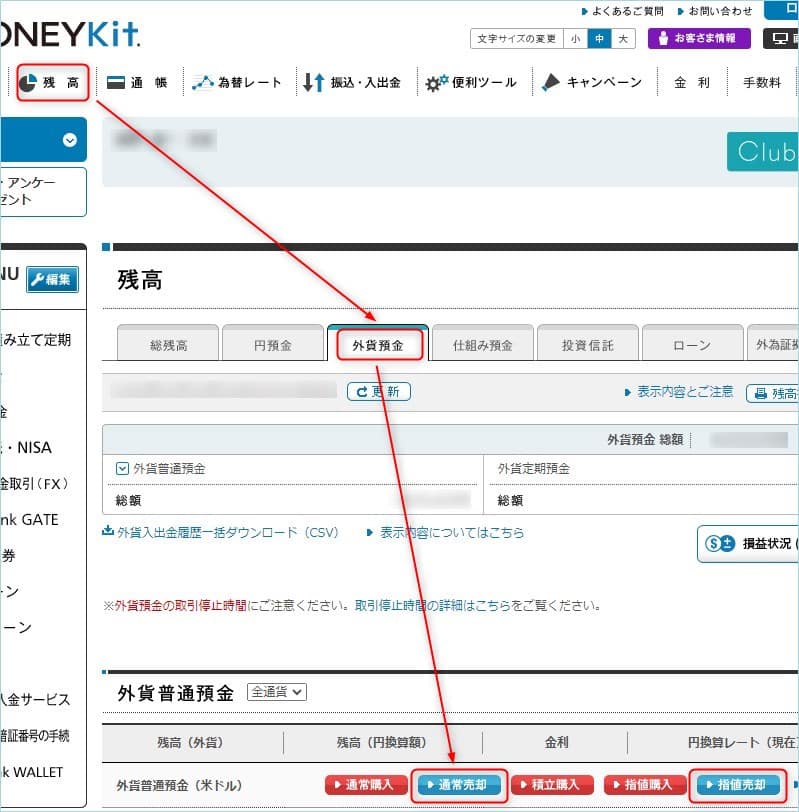
ドルを売って円に替える
いくら売却するか決め、その内容を「売却額の指定」に入力します。今回は全額売却します。
「次へ」をクリックします。
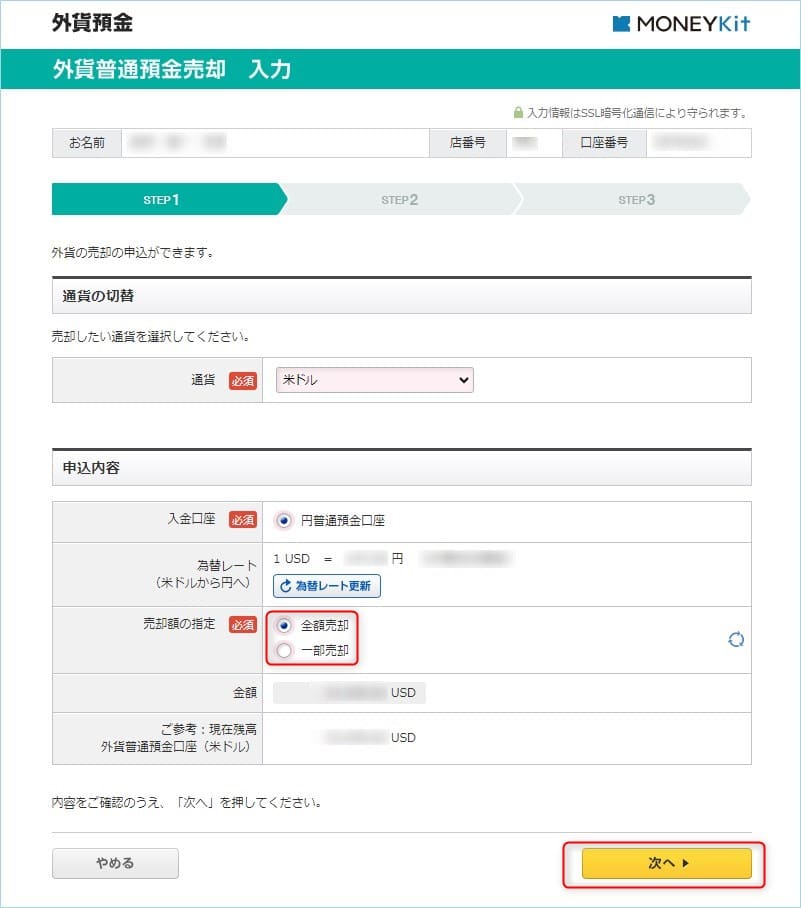
確認画面が出てくるので、内容を確認してOKなら取引暗証番号を入力し、「決定」をクリックします。
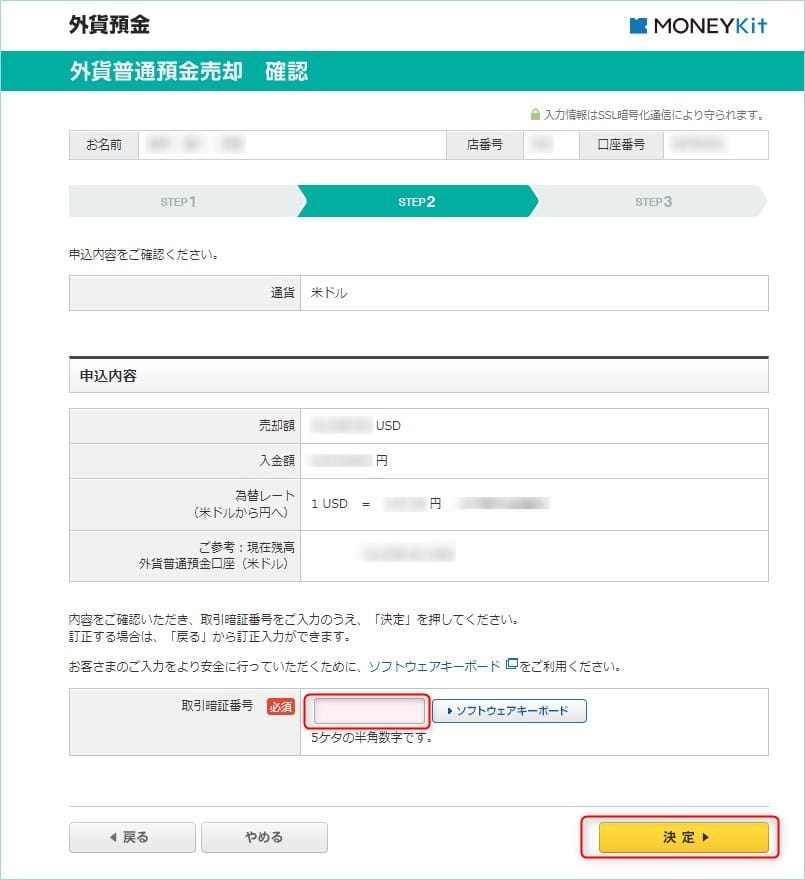
受付完了の画面が出てきて処理完了です。「閉じる」をクリックします。
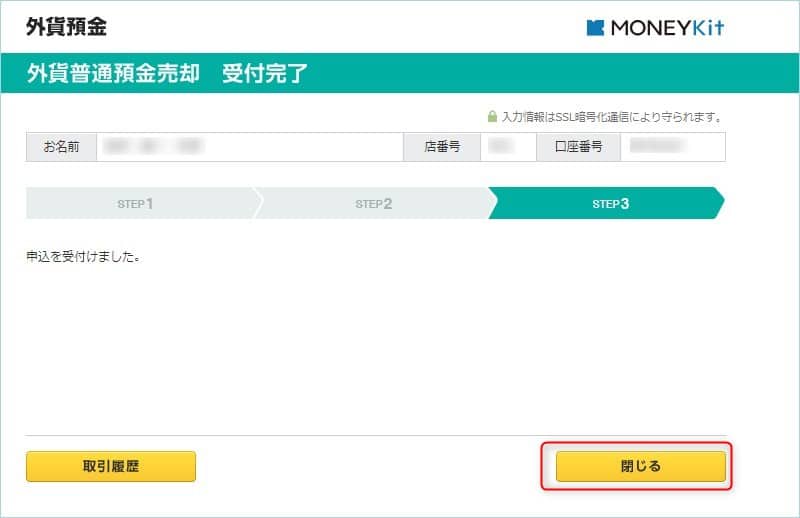
通常売却だと、ほぼリアルタイムで円預金口座に振り込まれているはずなので、円預金口座を見てみましょう。
円をメインバンクに送金する
ソニー銀行のメインメニューに戻り「円預金を」選びます。円預金の残高を確認して、必要に応じてメインバンクへの振込処理へと進みます。私は楽天銀行がメインなのでそちらに送っています。
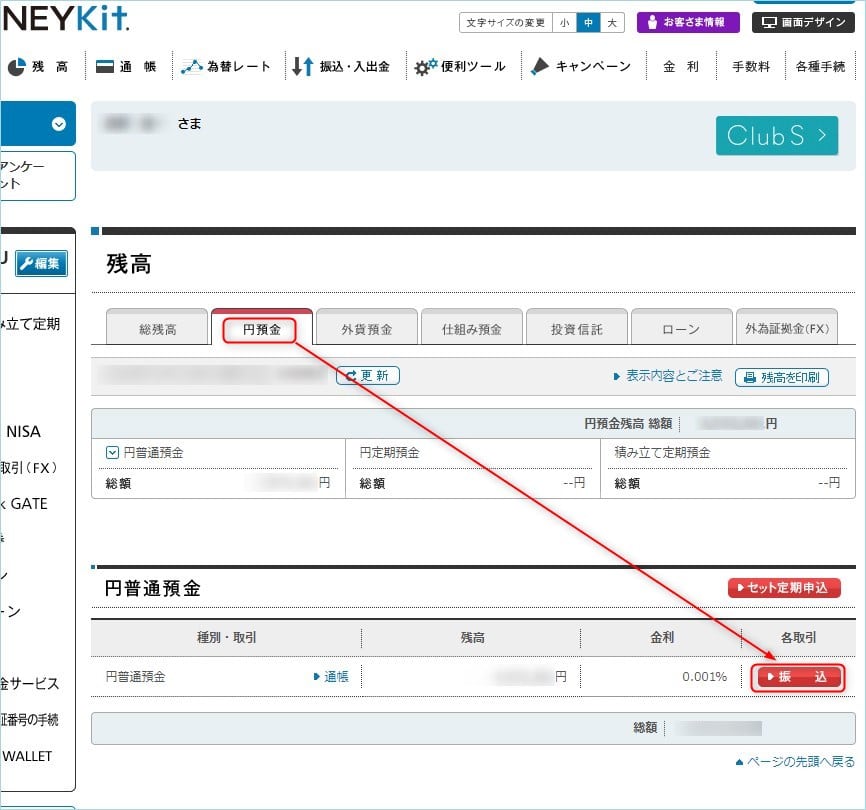
振り込みを始めるまえに、振込限度額の設定を事前に確認することをお勧めします。右上端の「各種手続き」の中にあります。
E*tradeで売り注文を出してからソニー銀行で円預金になるまで、概ね1週間といったところです。
まとめ
今回はE*tradeでのRSU株式売却とソニー銀行での受け取り、ドル→円両替について解説しました。
ところで今回売却する株式ユニットは、Vest時に給与として確定申告しましたか?していなければ、Vestされた年の修正申告も必要です。

私はアメリカ赴任1年目にVestされた株式の所得申告が日本で必要なことに気付かず申告が漏れてしまい、日本の税理士事務所に修正申告をお願いしました。
もし手続きに不安がある場合は、信頼できる税理士に相談するのもひとつの手です。無料で税理士を紹介してくれるサイトがあるのでリンクを貼っておきます。
\ 厳選した税理士を無料でご紹介 /

※最後に
この記事に掲げた情報を利用することで生じたいかなる損害についても、当サイトはその責任を負いません。金融商品の選択、購入、売却など投資に関わる最終決定はくれぐれもご自身の判断で行って頂くようお願いいたします。
では良い1日を。Have a good one!




コメント
初めまして
Etradeについていろいろと悩んでいる者です
詳しい記事を有り難く読ませていただきました
ありがとうございます
新規で日本在住の日本人が口座を作ることは簡単でしょうか?
こんにちは。記事をお読みいただきありがとうございます。
RSUの場合、e*tradeへの新規ユーザー登録は、アメリカの本社でとりまとめてe*tradeの法人営業に依頼する仕組みになっています。このため私を含め、口座の新規登録方法を知っている日本人は周りにいませんでした。お力になれずすみません。
こんにちは
検索していたところ、当記事にたどり着きました
詳細にスクショ付きで記載していただいていて、とても参考になりました。
ありがとうございました
ソニー銀行の受取口座の登録について、教えていただけますか?
支店番号の記載についてです。
本店の番号001の後に口座番号を続けて記載したのですが、それでよかったのでしょうか?
はい、それでよろしいかと。私も本店の番号に続いて口座番号を記載しました。無事に届いています。
送る側はSWIFTしか見ていないはずです。本支店番号と口座番号はソニー側で確認する項目なので、間にハイフンを入れても入れなくても認識できるはずてす。
EtradeでRSUを持っています。数年前にその株が分割され、半分がOther Holdingsという項目に分類されています。RSU分は上記の方法で売却可能ですが、Other Holdings分を売却する方法が分かりません。通常そこには配当金(Cash)が入ってくるので、それはボタンがあり現金送金可能なのですが。そのような分割された株式でOther Holdingsに計上されているのは、何か特別なアクションが必要なのでしょうか? ご教示いただければ幸甚です。
う~ん私はそのようなタイプの株を持ったことがありません。お力になれず申し訳ありません。